Hirdetés
 Legtöbbünk napi órákat tölt a számítógéppel olvasással, de valószínűleg a számítógépeket nem optimalizálják az olvasáshoz. Lehet, hogy a monitorokon található szöveg nem elég éles vagy túl kicsi, különösen, ha nagy felbontású monitorokkal rendelkezünk. A webhelyeket általában nem optimalizálják a hosszú formájú cikkek olvasására sem - túl sok navigációs elemmel vannak burkolva, villogó hirdetések, és gyakran túl kicsi szöveget használnak.
Legtöbbünk napi órákat tölt a számítógéppel olvasással, de valószínűleg a számítógépeket nem optimalizálják az olvasáshoz. Lehet, hogy a monitorokon található szöveg nem elég éles vagy túl kicsi, különösen, ha nagy felbontású monitorokkal rendelkezünk. A webhelyeket általában nem optimalizálják a hosszú formájú cikkek olvasására sem - túl sok navigációs elemmel vannak burkolva, villogó hirdetések, és gyakran túl kicsi szöveget használnak.
Ezek a tippek segítenek a szöveg kényelmesebb elolvasásában a Windows számítógépen, az összes program szövegétől a böngésző cikkeiig.
A ClearType beállítások finomítása
A Windows 7 beépített segédprogrammal rendelkezik a konfiguráláshoz ClearType 15 legjobb Windows 7 tipp és hacke Olvass tovább , amely megkönnyíti a szöveg olvashatóságát az LCD-monitorokon. A ClearType alapértelmezés szerint engedélyezve van, de lehet, hogy az alapértelmezett beállítások nem ideálisak a monitorhoz. A segédprogram eléréséhez kattintson a Start gombra, írja be ClearType
a Start menü keresőmezőjébe, és kattintson a gombra Állítsa be a ClearType szöveget megjelenő alkalmazás.A ClearType varázslóval módosíthatja a szöveg megjelenését a monitoron. Ezek a beállítások befolyásolják a szöveg megjelenését a legtöbb Windows alkalmazásban, ideértve a böngészőt is.
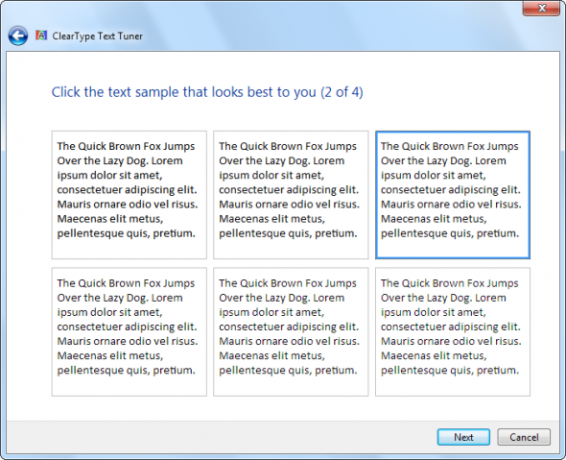
Tegye nagyobbvá a szöveget és egyéb elemeket
Ha nagy felbontású monitorja van, és a szöveg és az egyéb interfész elemek túl kicsinek tűnnek, akkor nem kell csökkentenie képernyőfelbontás 5 dolog, amit tudnia kell a monitor vásárlásakorA számítógépes monitorok a számítógépes tapasztalatok gyakran alábecsültek részét. Azok a geek, akik nem hajlandók el 500 dollárt egy táblagépen vagy 1000 dollárt költeni egy számítógépen, gyakran monitorokat vesznek, kizárólag az ár alapján ... Olvass tovább . Valójában, ha feltételezzük, hogy modernet használ LCD (síkképernyős) monitor 7 Fontos tudnivaló LCD monitor vásárlásakor Olvass tovább a régi CRT helyett a képernyőfelbontás csökkentésével a szöveg homályosabbá és nehezebbé válik.
A képernyőfelbontás megváltoztatása helyett a szöveget - és a Windows minden másját - nagyobbra és könnyebben olvashatóvá teheti. A beállítás megváltoztatásához kattintson a Start gombra, írja be Készítsen szöveget a Start menü keresőmezőjébe, és kattintson a gombra Tegye nagyobbra vagy kisebbre a szöveget és az egyéb elemeket megjelenő opció. Válasszon méretet a Megjelenítés ablakban - ennek megváltoztatása után kijelentkeznie kell, majd vissza kell jelentkeznie a Windows rendszerbe.
Használhatja a Állítsa be az egyedi szövegméretet (DPI) opciót az oldalsávban, az egyedi szövegméret beállításához, az előzetesen megadott egyik helyett.
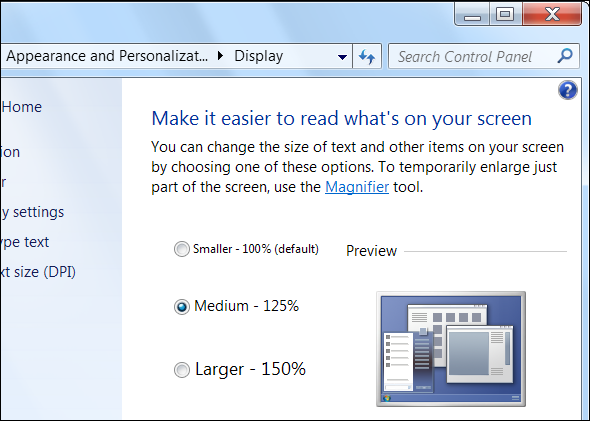
Használja az olvashatóságot weblapokon
A legtöbb weboldal nincs optimalizálva a zavarásmentes olvasáshoz. Akár a kis szövegméret, a villogó hirdetések vagy a weboldal felületének elemei akadályozzák, hogy megpróbálják olvasni hosszú formájú cikk Hogyan olvashat el nagyszerű hosszú formájú cikkeket a Kindle-ról a Delivereads segítségévelSzeretem a Kindle-t. Ha végtelen sokféle könyvet tudok olvasni egy vékony eszközön, papírszerű kijelzővel, úgy érzem, hogy valójában a jövőben élek. De néha egy könyv ... Olvass tovább az interneten frusztrációt jelenthet.
Számos böngészőalapú eszköz létezik, amelyek megkönnyítik az internetes cikkek olvashatóságát. Az egyik, amelyet a múltban fedeztünk Olvashatóság Az új olvashatóság kiegészítése az oldalakat olvashatóvá teszi Olvass tovább . Töltse le böngészőjének olvashatóságát [Törött URL eltávolítva], és kattintson a böngésző eszköztárának Olvashatóság gombjára. Az olvashatóság formázza az olvasott cikk olvashatóságát, eltávolítja a felesleges weboldal elemeket, és nagyobb lesz a szöveg. A cikkek szövegméretet is könnyen beállíthatja az Olvashatóság oldalon. Ez különösen akkor hasznos, ha furcsa színsémával próbál elolvasni egy weboldalon található weboldalt - Az olvashatóság az ésszerű színt és betűtípust adja a szövegnek.
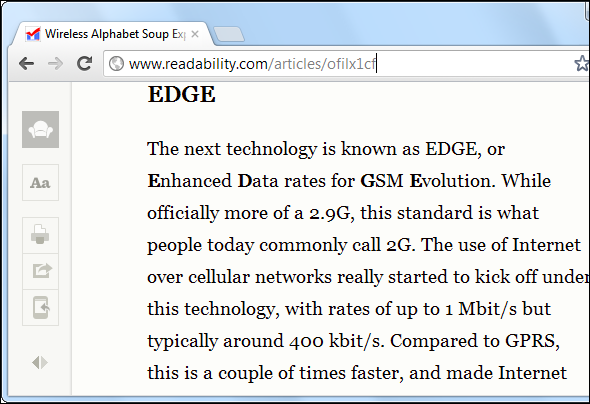
Nagyítás a weboldalakon
Ha olyan webhelyet olvas, amelynek szövege túl kicsi, gyorsan és egyszerűen megnövelheti a szöveg méretét böngészőjében. Csak nyomja meg a Ctrl és a + gombot a nagyításhoz - a Ctrl és - billentyűkkel is kicsinyítheti, a Ctrl és 0 gombokkal pedig visszatérhet az alapértelmezett értékhez zoom szint 6 kiegészítő eszköz a Firefox oldal nagyításának javításához Olvass tovább . A zoomolás másik módja az egérgörgő használata - tartsa lenyomva a Ctrl gombot, és görgessen felfelé az egérgombbal a nagyításhoz. Ez a beállítás elérhető lehet a böngésző Nézet menüjében is. Sok böngésző, köztük Króm A legjobb Chrome-bővítményekA Google Chrome kizárólag a legjobb bővítményeinek listája, ideértve az olvasóink javaslatait is. Olvass tovább , automatikusan megjegyzi egy webhely nagyítási szintjét, így a következő látogatáskor a böngészés automatikusan nagyít az Ön számára.
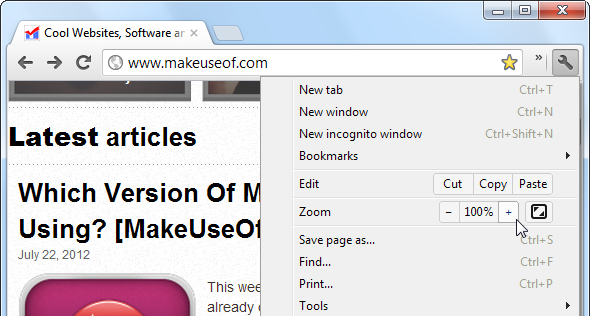
Testreszabhatja a Windows szövegméreteit
Feltételezve, hogy Windows 7 Basic vagy Ease of Access témát használ - nem a szokásos Windows 7 Aero téma Aero effektusok engedélyezése és hibaelhárítása a Windows 7 rendszerben Olvass tovább - Beállíthatja az egyes interfész elemek betűméretét külön-külön. Például nagyobb lehet a címsáv vagy az eszköztipp szövege. Ezeket a beállításokat az Ablakok színe és megjelenése ablakban vezérelheti, amely lehetővé teszi a szöveg színének és betűkészletének megváltoztatását is.
Az ablak megnyitásához kattintson a Start gombra, írja be Az ablak színeinek módosítása a Start menü keresőmezőjébe, és válassza a Az ablak színeinek és a metrikák alkalmazásának módosítása.
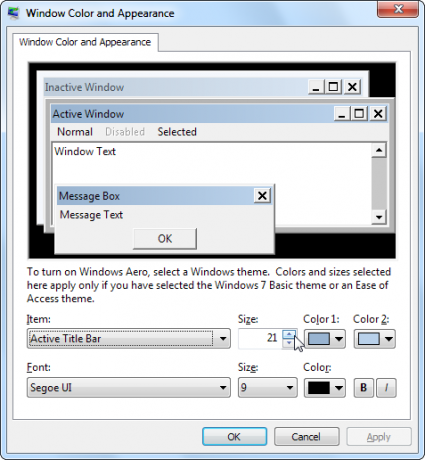
További nagyszerű Windows-információkért töltse le A végső Windows 7 útmutató A Windows 7: Végső útmutatóHa attól tart, hogy Vista vagy XP operációs rendszerről frissít, mert úgy érzi, hogy ez teljesen különbözik a megszokottól, akkor olvassa el ezt az új útmutatót. Olvass tovább , a Windows 7 ingyenes útmutatója.
Hogyan könnyítheti meg a szöveg olvashatóságát a számítógépen? Hagyj hozzászólást, és ossz meg minden tippedet vagy trükköt!
Kép jóváírás: Hangsúlyozta a Shutterstockon keresztül üzletasszony
Chris Hoffman tech blogger és mindenre kiterjedő technológiai rabja, az oregoni Eugene-ben él.
